O Google começou como um mero dispositivo de busca (“search engine”) e, naqueles tempos, sequer era o melhor (alguém aí ainda lembra do AltaVista?). Depois, lançou seu correio eletrônico, o GMail, que tinha a irrecusável vantagem de ser gratuito e por isto muita gente passou a usá-lo. E o próprio aumento do número de usuários granjeou novos usuários que, à medida que o tempo passava e o serviço continuava estável, consolidaram sua confiança, o que por sua vez atraiu ainda mais usuários. Então a empresa passou a lançar novos serviços, alguns ainda de busca, como os excelentes Google Imagens e Google Vídeos, que permitem encontrar ilustrações e vídeos sobre praticamente qualquer assunto, depois mais genéricos, como mapas, agenda, tradutor, e outros. E, por fim, desenvolveu o sistema operacional Android para telefones espertos (“smartphones”) e tabletes (“tablets”), que integrou todos eles. Resultado: hoje, dificilmente se encontra alguém sem uma conta GMail.
Cuja interface, é bom que se diga, mantém o estilo minimalista do Google. No que me toca, quanto mais minimalista, melhor. Mas há quem não concorde. Tem gente que gosta de dar um caráter mais pessoal às suas mensagens, tornando-as facilmente identificáveis. E, para isto, o meio mais eficaz é alterar o aspecto do texto padrão usado no corpo das mensagens.
Acontece que o GMail oferece um elenco de possibilidades de configuração que permitem alterar um bocado de coisas, que vão do idioma e tamanho da página até a codificação do texto da mensagem e recursos avançados para anexar arquivos, passando pela adoção de um critério de estrelas para classificação de mensagem e alteração da foto do usuário. Mas nenhum deles afeta as características do estilo padrão do corpo das mensagens.
Verifique você mesmo: acesse o GMail, registre-se (faça “login”) e, ao entrar na página de mensagens clique no ícone “Opções” (aquele com o formato de uma engrenagem que aparece na extremidade direita da barra de menus bem no alto da página), e clique na entrada “Configurações do Google Mail”. As configurações que afetam as mensagens estão na aba “Geral”, que aparece destacada por padrão. E nada há ali que atue sobre o estilo padrão.
É fato que o editor de mensagens do GMail permite alterar as características das fontes, desde que se o faça mensagem por mensagem. O que se quer é alterar o próprio padrão, escrevendo já no estilo escolhido, diferente daquela insossa fonte Arial negra e sem serifas.
O que é possível desde que se saiba como fazê-lo. Pois ocorre que o GMail oferece um conjunto de recursos experimentais, ainda não suficientemente testados para serem considerados aptos para o lançamento, porém perfeitamente funcionais. É um laboratório de testes de recursos, agrupados na aba convenientemente intitulada “Labs”. Um deles permite alterar o estilo do texto padrão usado para redigir mensagens.
Se você deseja experimentá-lo, deve antes ativá-lo. Clique no ícone “Opções” (o mesmo acima citado, em forma de engrenagem), acione a entrada “Configurações do Google Mail” e passe para a aba “Labs”. Lá você encontrará dezenas de recursos experimentais. Role o elevador da direita para baixo até encontrar o recurso “Estilo de texto padrão”, clique em “Ativar”, continue rolando até o final da página e clique no botão “Salvar alterações”.
Você voltará para a caixa de entrada, aparentemente, nada mudou. Mas clique novamente no ícone “Opções”, selecione a entrada “Configurações do Google Mail” e volte à aba “Labs”. Repare: agora, entre os recursos por ela oferecidos, aparece o “Estilo de texto padrão”, uma pequena caixa que lhe permite escolher uma dentre dez diferentes fontes (eu escolhi Garamond), como seu tamanho e cor, e decidir se o texto padrão será normal, em negrito ou itálico. Selecione as alterações desejadas na própria caixa, role a página até o final, clique em “Salvar alterações” e daí em diante suas mensagens passarão a ser cheias de estilo.
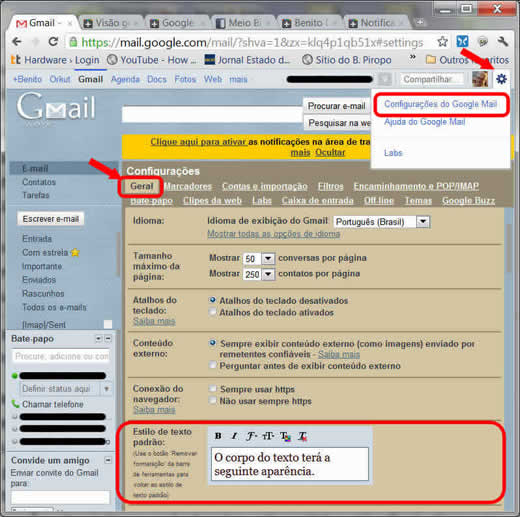 |
| Figura 1 - Clique para ampliar |
B.
Piropo